요즘은 코로나 때문에 해외여행을 못 가고 있지만 해마다 해외여행을 가곤 했습니다.
고등학교 때 영어를 포기한 영포맨(?)이라서 첫 해외여행 때는 거의 시티콤을 찍으면서 여행을 한 기억이 아직도 기억납니다.
무거운 노트북을 보여주면서 호텔에서 카운터 직원가 웃으면서 대화 아닌 대화를 지금 하라면 도저히 못할 것 같습니다.
지금 생각해 보면 제가 용감한 사람도 아닌데 그렇게 용감하고 뻔뻔하게 말을 했는지 실소가 나오네요.
그러다가 스마트폰이 나오고 여행에 도움이 되는 지도, 번역, 카메라 등과 같은 어플들이 많이 나왔습니다.
특히 번역 어플은 구글번역 어플을 많이 이용했습니다.
그러다가 네이버에서 파파고가 출시되고 한국에서 만든 번역 어플이라서 좀 더 한국사람들에게 맞는 번역을 보여주면서 이제는 영어, 중국, 일본 여행 갈 때는 파파고를 많이 이용하고 있습니다.
아이폰, 안드로이드용으로 나와 있고 오프라인으로도 번역이 가능하기에 저같은 영어를 못하는 사람에게는 고마운 어플입니다.
설치 및 번역하기
1. 텍스트 번역


스마트폰에서 앱스토어나 구글 플레이에서 파파고를 검색해서 설치합니다.
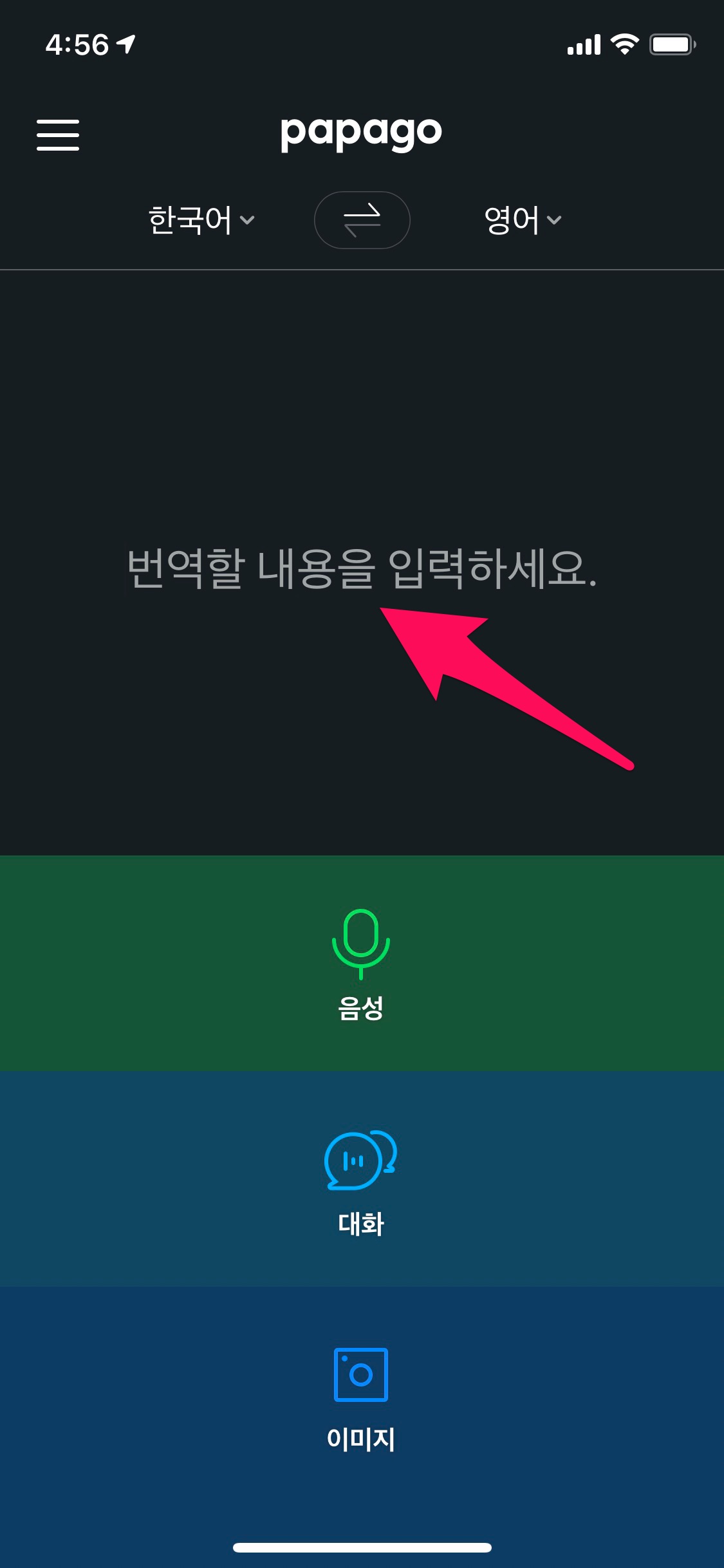

오른쪽 화면이 첫 화면입니다. 우선 [번역할 내용을 입력하세요.] 부분에 원하는 표현을 한국어로 입력하시면 됩니다.
상단에 보면 [한국어 -> 영어]로 표시되어 있다면 [한국어를 영어로 번역]한다는 뜻입니다.
혹시 반대로 [영어 -> 한국어]로 되어 있다면 가운데 화살표를 터치하면 양쪽이 교체됩니다.
그리고 언어를 터치하면 원하는 언어로 변경가능합니다.
<번역 가능한 언어>
- 한국어 - 오프라인 번역
- 영어 - 오프라인 번역
- 중국어(간체) - 오프라인 번역
- 중국어(번체)
- 일본어 - 오프라인 번역
- 베트남어
- 태국어
- 스페인어
- 프랑스어
- 인도네시아어
- 러시아어
- 독일어
- 이탈리아어


번역된 후에 하단 왼쪽 버튼을 선택하면 복사됩니다.
그 옆에 공유 버튼을 선택하면 메일이나 메시지, 카톡 같은 어플로 공유됩니다.

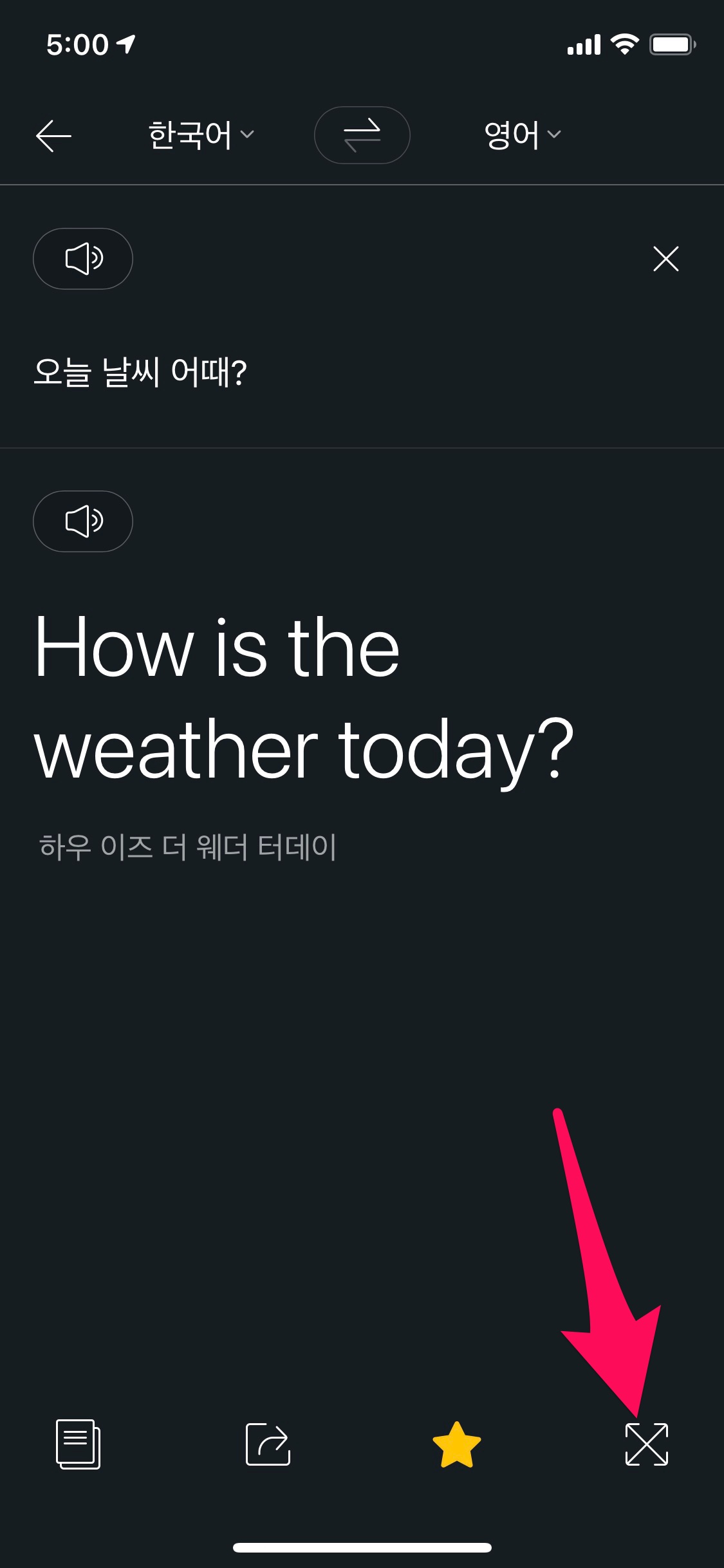
또한 별 표시를 선택하면 [즐겨찾기]가 됩니다. 아래 부분에서 다시 설명하겠습니다.
그리고 하단 오른쪽에 있는 [확대] 버튼을 선택하면 번역된 문구가 전체 화면이 됩니다.

가끔 택시 잡을 때는 유용했습니다.
2. 음성 번역
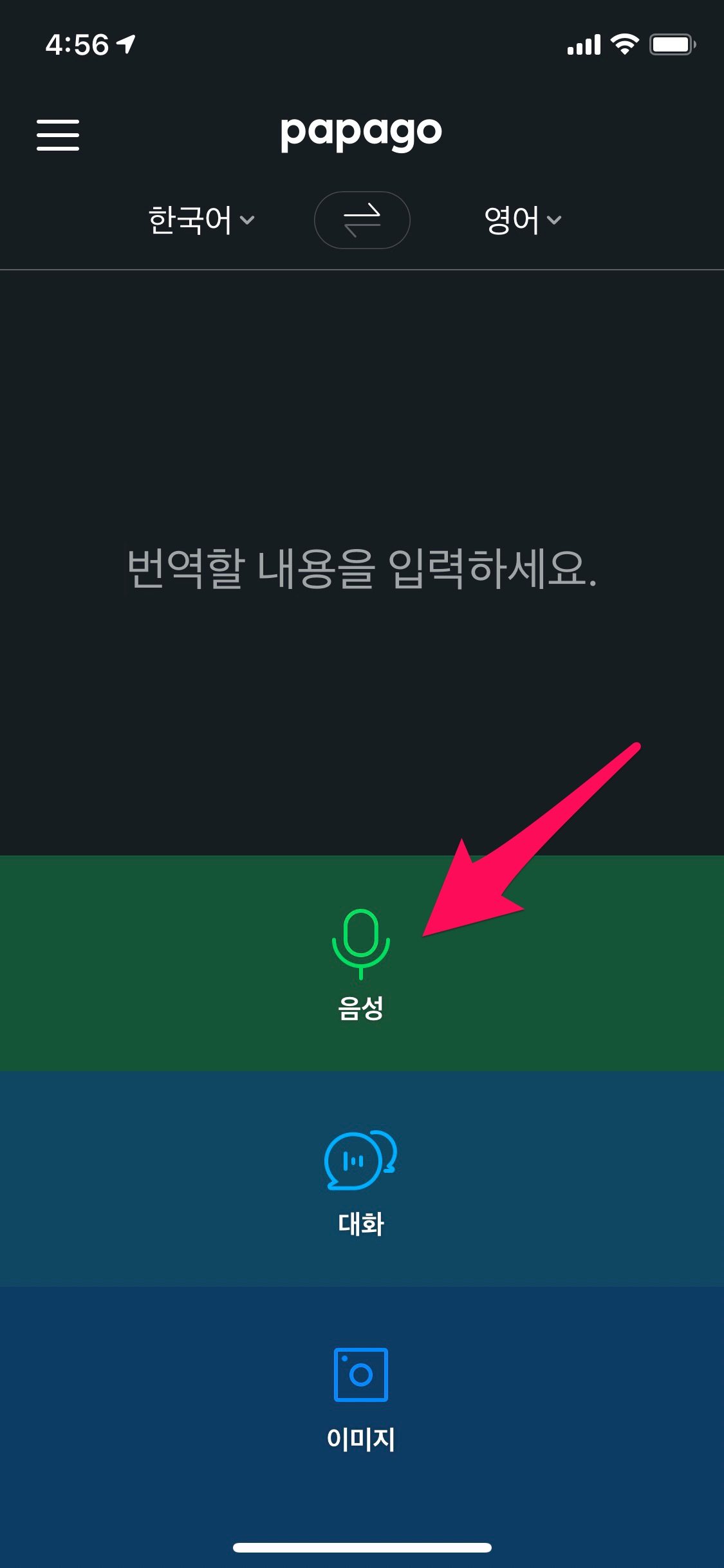

첫 화면에서 [음성] 아이콘을 선택한 후에 말을 하면 파파고가 듣고 번역해 줍니다.
3. 대화 번역


[대화]를 선택한 후에 상대방과 마주한 후에 한국어와 상대방 언어로 선택한 후에 [마이크] 버튼을 누르면서 대화하면 번역을 해줍니다.
쉽게 설명드리면 무전기 버튼이라고 생각하고 말할 때는 누르고 말이 끝나면 버튼을 때면 됩니다.
4. 이미지 및 촬영 번역
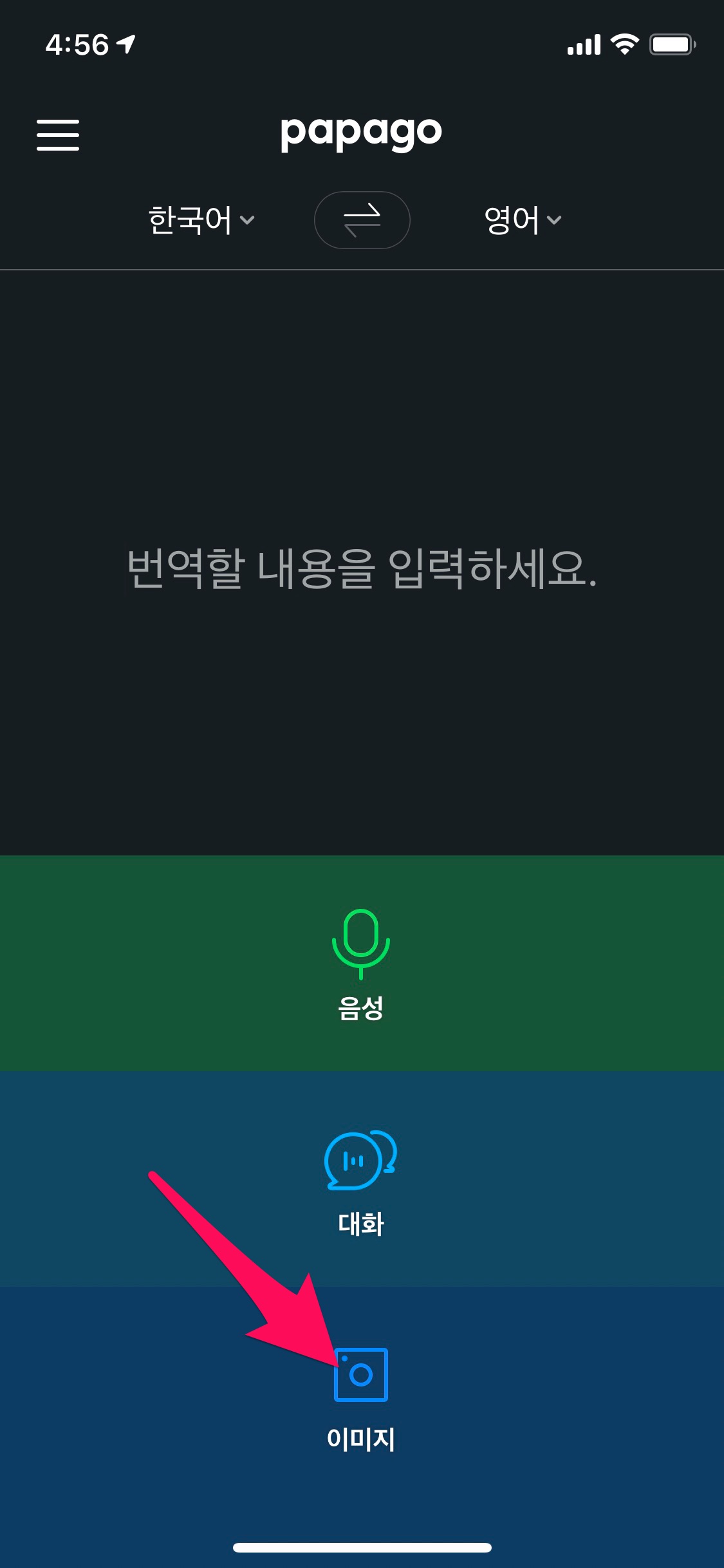

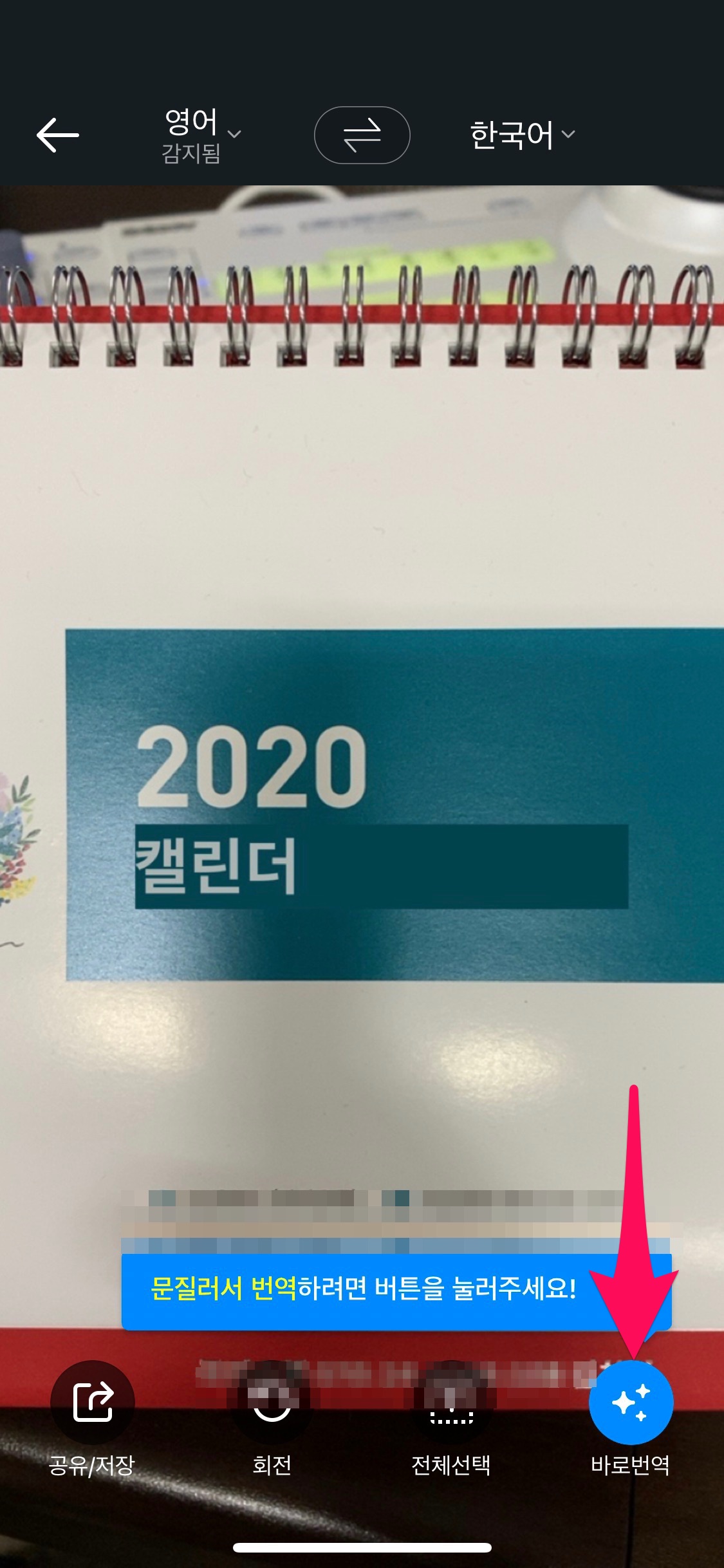
다시 첫 화면에 [이미지]를 선택한 후에 카메라로 찍어서 번역하고 싶은 문구를 문질러서 번역하거나 하단 오른쪽에 있는 [바로번역]을 선택하면 촬영된 사진 속에 있는 언어를 자동으로 번역하여 보여줍니다.
다른 기능 및 설정
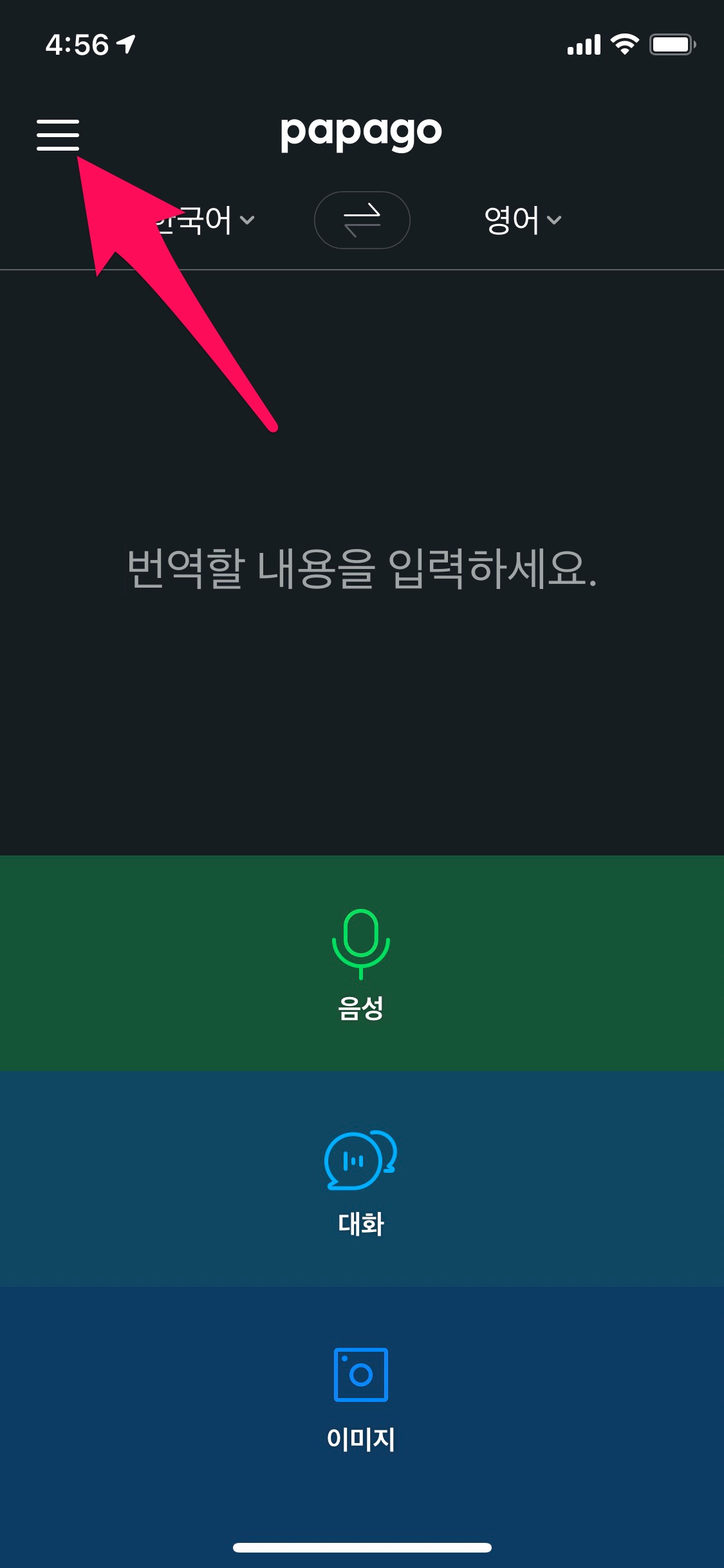
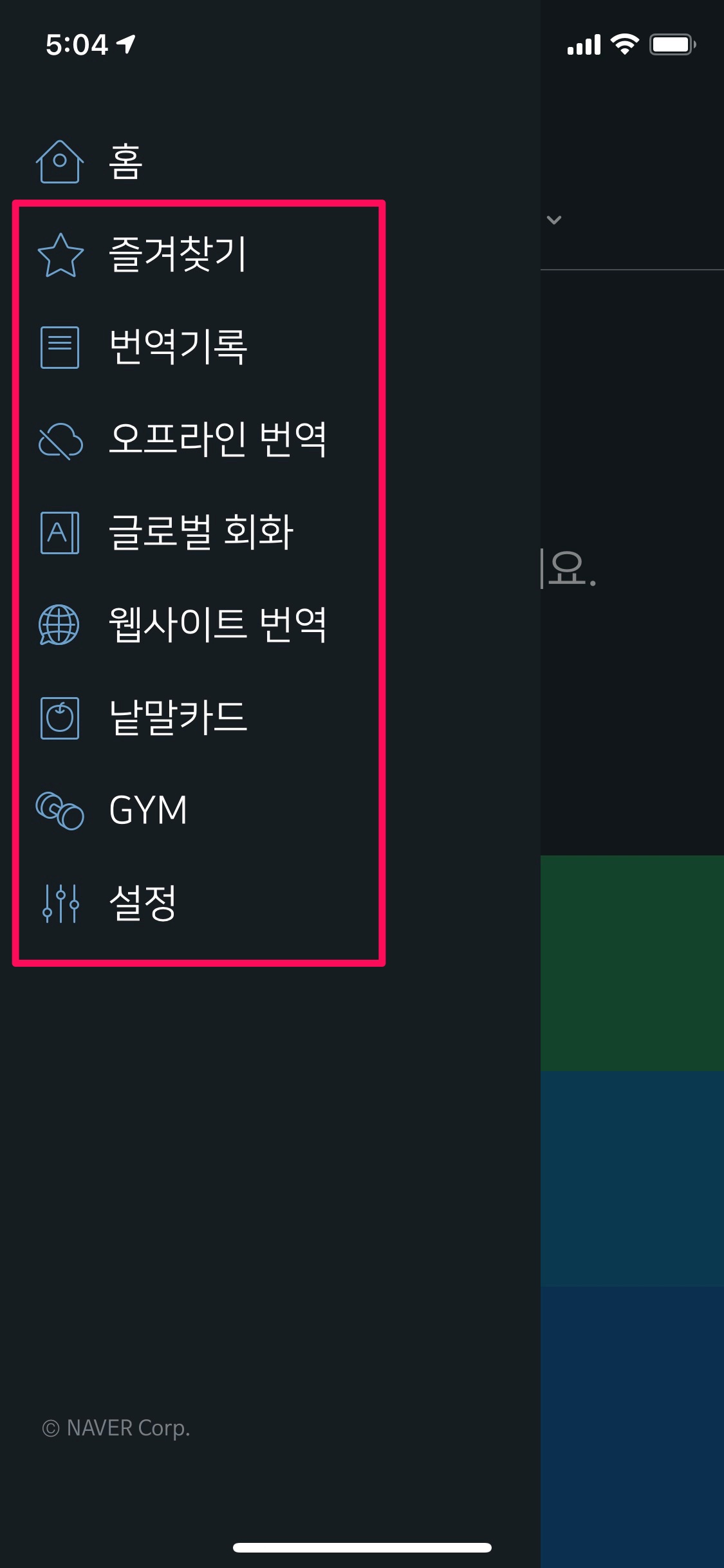
첫 화면 왼쪽 상단에 선3개 박스를 선택하면 여러 가지 추가 기능과 설정 버튼이 있습니다.
1. 즐겨찾기


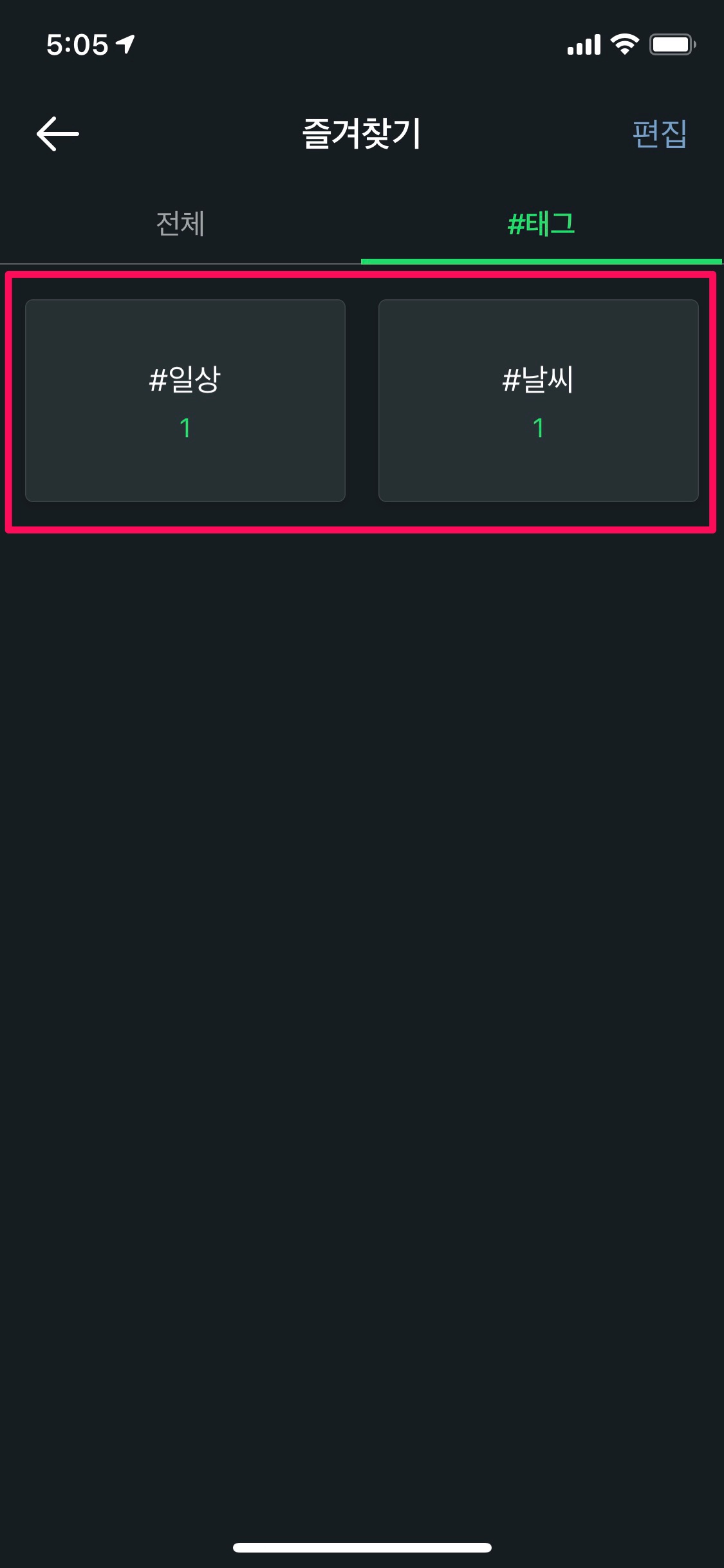
아까 번역 후에 하단에 별표시를 선택하면 즐겨찾기 목록에 추가됩니다.
또한 문구 밑에 태그를 추가한 후에 전체 옆에 있는 [#태그]를 선택하면 태그별로 정리가 됩니다.
2. 번역 기록 및 오프라인 번역


번역 기록에는 번역한 내용들이 있습니다.
오프라인 번역에서 원하는 언어(한국어, 영어, 중국어(간체), 일본어)를 다운로드하면 나중에 인터넷이 안 되는 곳에서도 번역이 가능합니다.
3. 글로벌 회화, 웹사이트 번역


글로벌 회화에서는 간단하게 영어공부를 할 수 있는 회화 중심의 표현들을 보여주고 있습니다.
웹사이트 번역으로 주소를 입력하시면 외국어 사이트를 실시간으로 번역합니다.
4. 낱말카드 및 설정


낱말카드를 이용해서 아이들에게 영어를 가르칠 수 있습니다.
설정에 가시면 파파고 어플에 대한 옵션들을 확인할 수 있습니다.
외부 번역

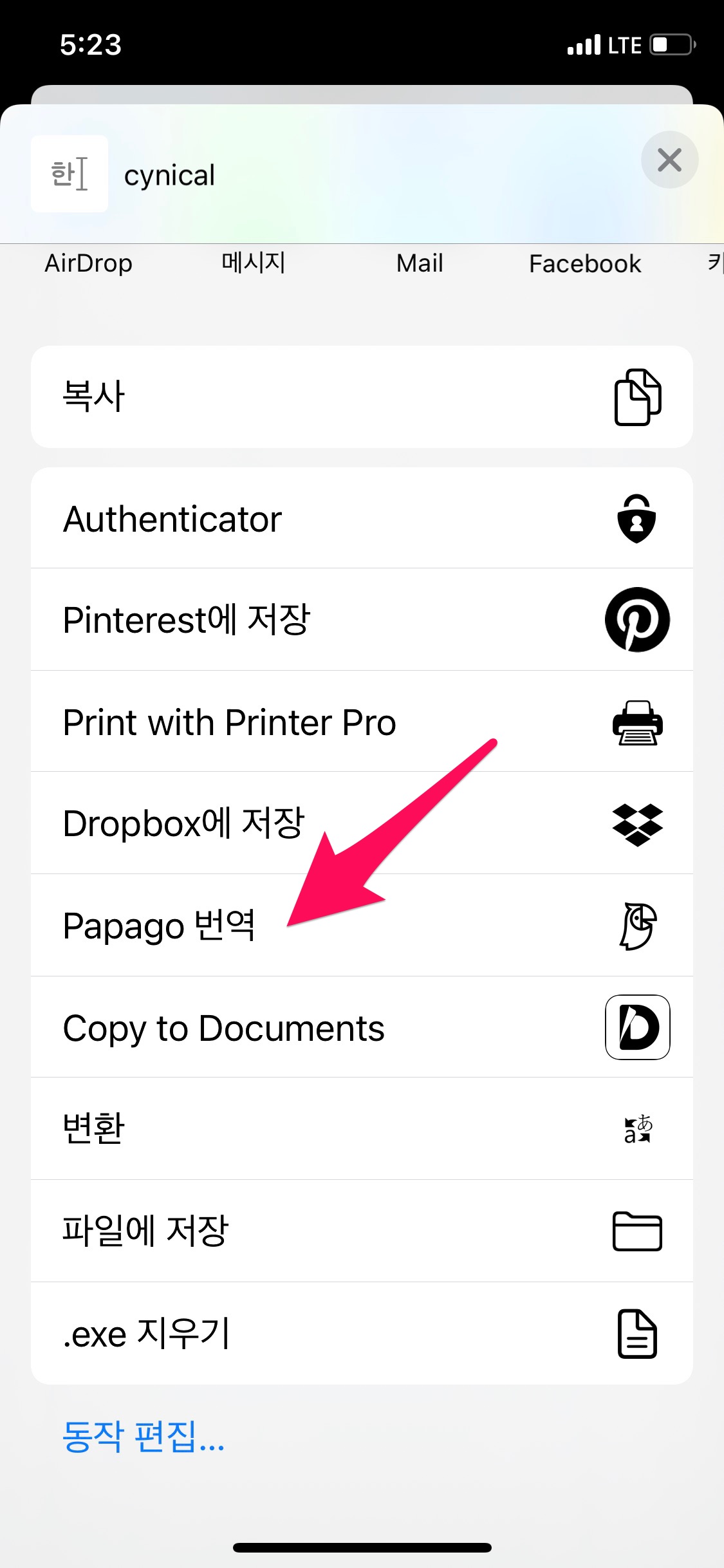

아이폰이나 안드로이드폰에서 모르는 외국어가 있으면 그 단어나 문장을 선택한 후에 공유 버튼을 선택합니다.
공유 리스트 중에 [Papago 번역]을 선택하면 번역이 됩니다.
'TECH' 카테고리의 다른 글
| 리멤버 - 명함 관리앱 (2) | 2021.04.07 |
|---|---|
| vflat 스캔 어플 (0) | 2021.04.04 |
| 유튜브 뮤직을 컴퓨터에서 듣기 (feat. Petit 플레이어) (0) | 2021.04.01 |
| 플렉슬 2 노트 & PDF 뷰어 (feat. iPad and apple pencil) (0) | 2021.03.30 |
| 에어팟 프로 사용법 (0) | 2021.03.28 |





댓글